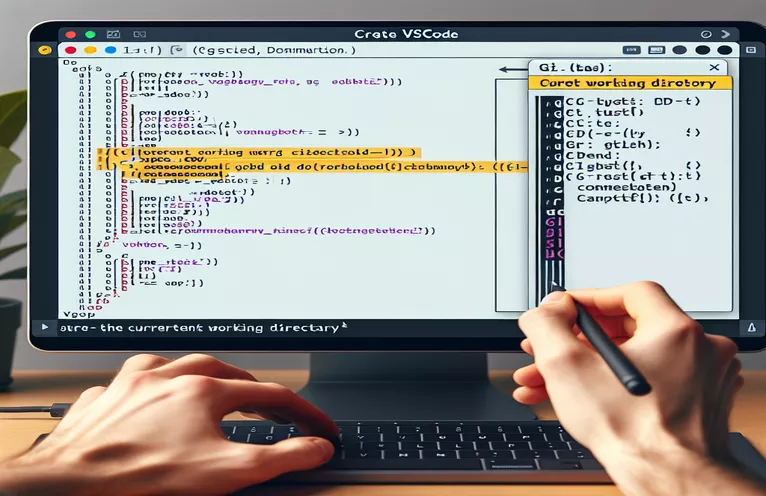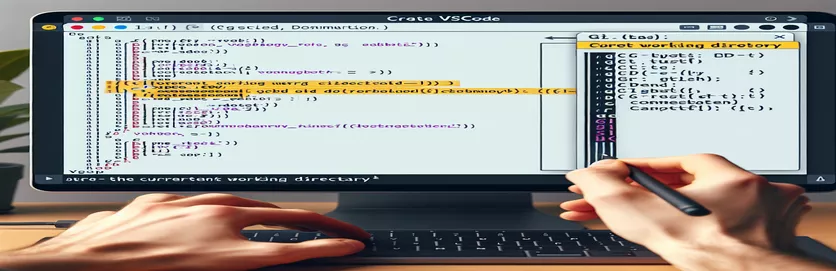Solución de problemas de integración de Git Bash en VSCode
De alguna manera rompí mi integración de Git Bash en VSCode (Windows). Cuando ejecuto una nueva terminal, el mensaje de Git Bash muestra C:/Archivos de programa/Microsoft VS Code en lugar del directorio de trabajo correcto.
Si yo cd .. muestra el directorio de trabajo correcto de /c/Usuarios/miusuario en el mensaje y todo parece estar bien a partir de ahí y el mensaje muestra la ruta correcta.
| Dominio | Descripción |
|---|---|
| exec bash --login | Inicia una nueva sesión de bash como shell de inicio de sesión, asegurando que se obtengan todos los scripts del perfil. |
| "terminal.integrated.shell.windows" | Especifica el ejecutable de shell utilizado por VSCode en Windows. |
| "terminal.integrated.env.windows" | Establece variables de entorno para el terminal integrado en VSCode en Windows. |
| shopt -s expand_aliases | Permite la expansión de alias en shells no interactivos. |
| alias cd='builtin cd' | Anula el comando cd para garantizar que se utilice la versión integrada. |
| export HOME | Establece la variable de entorno HOME en una ruta especificada. |
Resolver problemas del directorio Git Bash en VSCode
El primer script establece el directorio de trabajo correcto en Git Bash cambiando a /c/Users/myuser e iniciar una nueva sesión de Bash con exec bash --login. Esto garantiza que todos los scripts de perfil se obtengan correctamente, solucionando cualquier inconsistencia en las variables de entorno. El segundo script modifica la configuración del terminal VSCode para usar Git Bash como shell predeterminado configurando "terminal.integrated.shell.windows" y especificando el directorio de inicio con "terminal.integrated.env.windows". Esto ayuda a garantizar que Git Bash se abra en el directorio correcto cada vez que se inicia una nueva terminal en VSCode.
El tercer script actualiza el .bashrc archivo para configurar el directorio de inicio /c/Users/myuser y garantiza que el terminal se inicie en este directorio. El cuarto script aborda los problemas de conversión de rutas en Git Bash al permitir la expansión de alias con shopt -s expand_aliases y anulando el cd comando para usar la versión incorporada con alias cd='builtin cd'. Esto garantiza que las rutas se interpreten correctamente, resolviendo el problema de la discrepancia entre las expectativas del directorio principal.
Configurar el directorio de trabajo correcto en VSCode
Guión de bash
#!/bin/bash# Script to ensure Git Bash opens in the correct directorycd /c/Users/myuserexec bash --login
Configuración de los ajustes del terminal VSCode
Configuración de VSCode (JSON)
{"terminal.integrated.shell.windows": "C:\\Program Files\\Git\\bin\\bash.exe","terminal.integrated.env.windows": {"HOME": "/c/Users/myuser"},"terminal.integrated.cwd": "/c/Users/myuser"}
Configuración del directorio de inicio correcto en .bashrc
Configuración de bash
# .bashrc# Set the correct home directoryexport HOME="/c/Users/myuser"cd $HOME
Garantizar una conversión de ruta adecuada en Git Bash
Guión de bash
#!/bin/bash# Script to fix path conversion issues in Git Bashshopt -s expand_aliasesalias cd='builtin cd'cd /c/Users/myuserexec bash --login
Solución de problemas de integración de VSCode y Git Bash
Otro aspecto a considerar al tratar con problemas de integración de Git Bash y VSCode es asegurarse de que su instalación de Git Bash y VSCode estén actualizados. El software obsoleto a veces puede provocar problemas de compatibilidad y comportamiento inesperados. Además, asegúrese de que no haya extensiones o configuraciones conflictivas en VSCode que puedan interferir con la configuración del terminal. Deshabilitar o eliminar extensiones innecesarias puede ayudar a aislar el problema.
Además, es beneficioso comprender las variables de entorno establecidas por VSCode y Git Bash. Variables ambientales como PATH, HOME, y shell Los ajustes de configuración juegan un papel crucial a la hora de determinar cómo se comporta el terminal. Verificar estas variables y asegurarse de que estén configuradas correctamente puede prevenir y resolver problemas con el directorio de trabajo y las expectativas de ruta.
Preguntas comunes y soluciones para problemas de VSCode y Git Bash
- ¿Cómo cambio el shell predeterminado en VSCode?
- En la configuración de VSCode, establezca "terminal.integrated.shell.windows" a la ruta del ejecutable de shell que desee.
- ¿Por qué mi Git Bash comienza en el directorio incorrecto?
- Revisar su .bashrc o .bash_profile para cualquier cambio de directorio y asegúrese "terminal.integrated.cwd" está configurado correctamente en la configuración de VSCode.
- ¿Cómo puedo solucionar el error "No existe tal archivo o directorio" en Git Bash?
- Asegúrese de que su HOME La variable de entorno está configurada correctamente en /c/Users/youruser.
- Que hace exec bash --login ¿hacer?
- Inicia una nueva sesión de bash como un shell de inicio de sesión, obteniendo todos los scripts del perfil.
- ¿Por qué mis variables de entorno no funcionan en la terminal VSCode?
- Comprobar el "terminal.integrated.env.windows" configuraciones en VSCode para garantizar que las variables estén definidas correctamente.
- ¿Puedo usar múltiples terminales en VSCode?
- Sí, puede abrir múltiples terminales y configurar cada uno para usar diferentes shells si es necesario.
- Qué es shopt -s expand_aliases?
- Este comando permite la expansión de alias en shells no interactivos, asegurando que funcionen como se espera.
- ¿Cómo configuro el directorio de trabajo en Git Bash?
- Utilizar el cd comando en tu .bashrc o .bash_profile para configurar el directorio de inicio deseado.
Conclusión de la guía de solución de problemas
Resolver problemas de directorio entre Git Bash y VSCode implica una configuración cuidadosa de la configuración del terminal y las variables de entorno. Estos problemas se pueden mitigar actualizando el archivo .bashrc, configurando el directorio de inicio correcto y garantizando una conversión de ruta adecuada. La atención constante a las actualizaciones de software y evitar extensiones conflictivas ayudará a mantener un entorno de desarrollo estable. Estos pasos, aunque simples, son esenciales para garantizar que Git Bash funcione sin problemas dentro de VSCode, mejorando la productividad y reduciendo la frustración.